Çevrimiçi sınavlar artık son yıllarda yeni normal haline geldi. Üniversite giriş sınavlarında veya sadece testlerde kullanılır. Kağıt gerektirmediği için cevaplamayı kolaylaştırır, sadece bir cihaz ve Wi-Fi yeterlidir ve ayrıca geniş bir insan grubuyla paylaşmayı da kolaylaştırır.
Bununla birlikte, faydaları için çevrimiçi bir sınav oluşturmanın birçok yolu vardır. Bazıları sınavlarını Excel ve çevrimiçi olarak yükler; birçok kişi tarafından kullanılan en popüler olanı Google Classroom’dur.
Burada, size Google Classroom’un ne olduğunu anlatacağız ve çevrimiçi bir sınava nasıl gireceğinizi göstereceğiz. Bir bonus olarak, size çevrimiçi bir sınav oluşturmanın en uygun yolunu göstereceğiz!
- Google Classroom Nedir?
- Hepsi Bir Arada Çözüm – OnlineExamMaker
- Google Classroom’da Sınav Nasıl Oluşturulur?
Google Classroom Nedir?
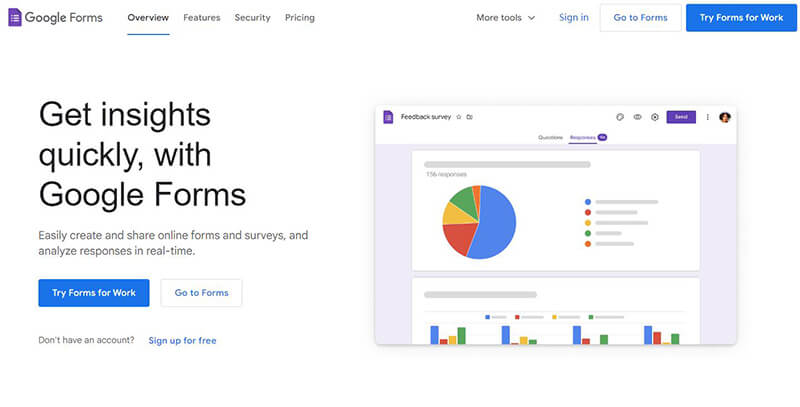
Google Classroom, öğrencilerin ders çalışmaktan sınavlara girmeye kadar tüm eğitimlerini çevrimiçi olarak yaptıkları sanal bir sınıf gibidir. Ve Google Classroom en çok kullanılan yazılımdır çünkü neredeyse bir okul ortamının yerini alabilir.
Google Classroom ihtiyaç duyduğunuz tüm gerekli özelliklere sahiptir. Ve Google tarafından yapıldığı için Google’ın sahip olduğu diğer yazılımlara, örneğin Google Docs’a bağlıdır. Google Classroom öğrencilerin ve öğretmenlerin ödevlerini yapmalarına, toplantılara katılmalarına ve notlarını takip etmelerine yardımcı olur.
Bir diğer özellik ise ebeveynlerin veya velilerin notlarını takip edebilmeleri ve çocuklarının Google Classroom’una bağlı e-posta yoluyla öğretmenlerle iletişim kurabilmeleridir. Bu özellik ebeveynlerle etkileşime geçmeyi ve okulları hakkında bilgi almayı kolaylaştırır.
Hepsi Bir Arada Çözüm – OnlineExamMaker
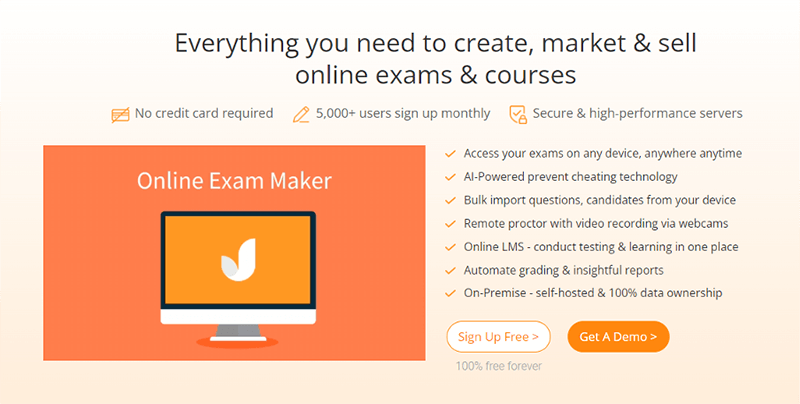
Çevrimiçi Sınavlar yapmanın yeni ve popüler bir yolu, OnlineExamMaker gibi çevrimiçi sınav platformunu kullanmaktır. Gelişmiş yapay zeka ve onu geliştirmek için ek bir bölümle birlikte tüm gerekli özelliklere sahip olduğu için çevrimiçi sınav yazılımı için en iyi seçeneklerden biridir.
Bir örnek, öğrencinin ilerlemesini ve mevcut bilgisini daha doğru bir şekilde takip etmeyi sağlayan ek analiz ve istatistiklere sahip otomatik raporlamadır. Yazılım ayrıca ders planlarını Sınav sonucuna göre ayarlamanıza yardımcı olur.
Aranması gereken ek özellik, hile önleme sistemidir. Yazılımda kimlik doğrulama, ekran, mikrofon kaydı ve bir AI gözetmenlik sistemi bulunur. Kopya çekme önleme sistemi Sınavı güvenli hale getirir ve bütünlüğünü korur.
OnlineExamMaker’da öğretimi geliştirmek için daha birçok özellik var, bu yüzden mümkün olan en iyi eğitimi vermenize yardımcı olması için bir tane satın almayı düşünün!
OnlineExamMaker ile Sonraki Sınavınızı/Sınavınızı Oluşturun
Google Classroom’da Sınav Nasıl Oluşturulur?
Google Classroom, çevrimiçi sınav oluşturmanın ve paylaşmanın şık bir yoluna sahiptir. Sınavı yapmak üzere bir öğrenci oluşturabilir, planlayabilir ve atayabilirsiniz.
Aşağıda bir sınav oluşturma ve planlamanın nasıl yapılacağı gösterilmektedir!
Adım 1: Google Classroom’da Gezinme
Bir sınav oluşturmaya başlamak için panoya gidin. Sınıf Çalışması sekmesine tıklayın ve sekmede oluştur’a basabilir ve seçeneklerden sınav ödevine tıklayabilirsiniz. 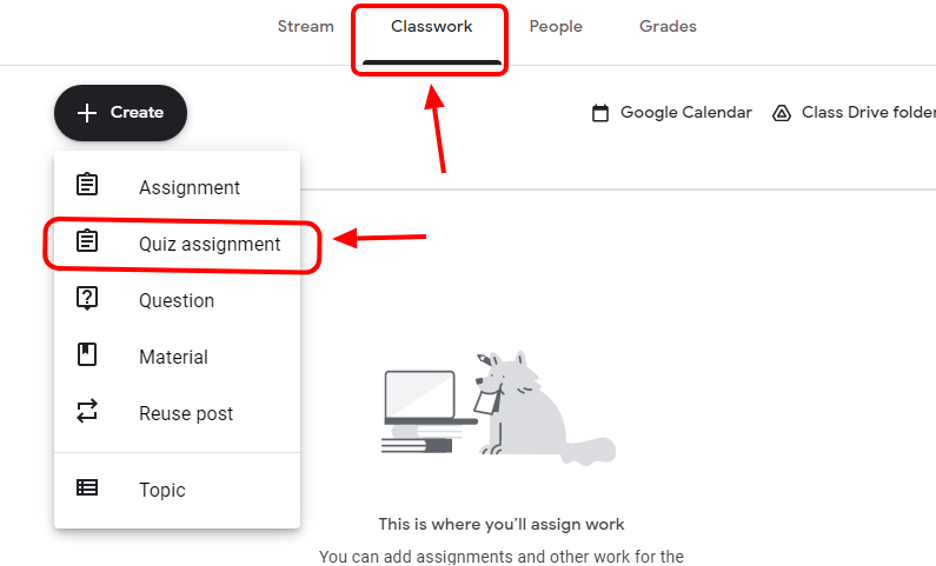
Adım 2: Sınavınızı Ayarlama
Sınav ödevi seçeneğini seçtikten sonra, başlığı dolduracak ve talimatları ekleme seçeneğiniz olacak. Gözlemleyeceğiniz bir diğer şey de otomatik olarak boş bir Google formunun oluşturulacağıdır.
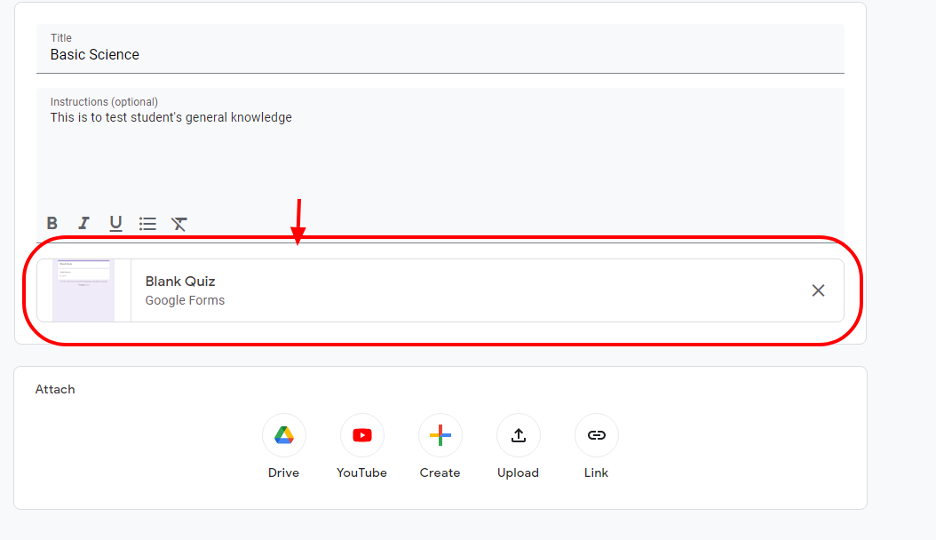
Bu sekmede ayrıca web sitelerine bağlantı verebilir, belgeler ekleyebilir ve YouTube videolarına bağlantı verebilirsiniz. Eklemek istiyorsanız, oluştur düğmesine basın veya belgeyi sağlanan alana sürükleyin.

Adım 3: Sınav Oluşturma
Şimdi Sınavınızı oluşturmak için blank quiz adlı Google Formuna gidebilirsiniz. Burada artık öğrenci için Sınavınızı oluşturacaksınız. Sınav adını düzenleyebilir, bir açıklama veya giriş ekleyebilir ve daha fazlasını yapabilirsiniz.
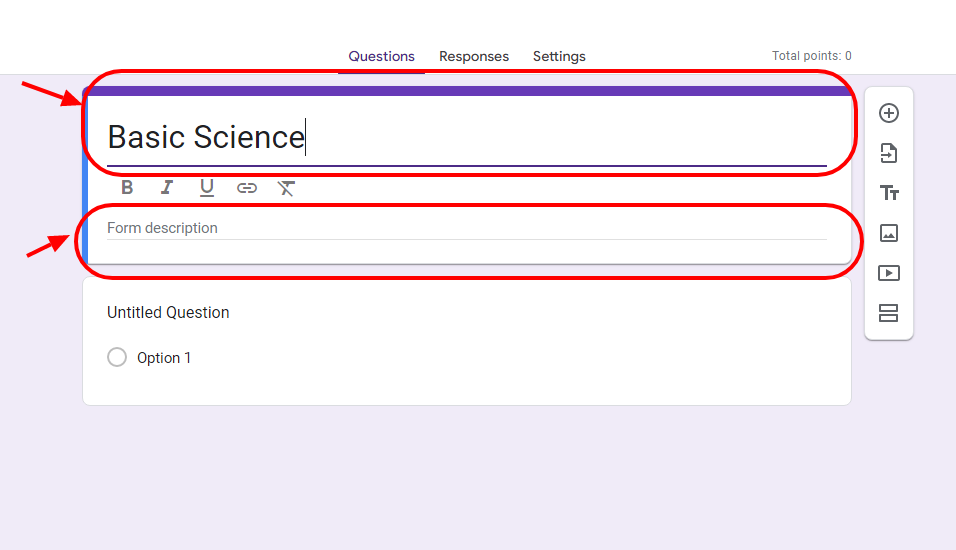
Adım 4: Soruları Düzenleme ve Ekleme
Google Forms’da daha fazla soru ekleme ve bunların farklı biçimlerde olmasını sağlama seçeneğiniz vardır. Seçenekler arasında çoktan seçmeli, deneme, onay kutusu veya dosya yükleme yer alır. Bunu yapmak için sorunun yanındaki aşağı ok menüsüne tıklayın ve seçeneklerden birini seçin. 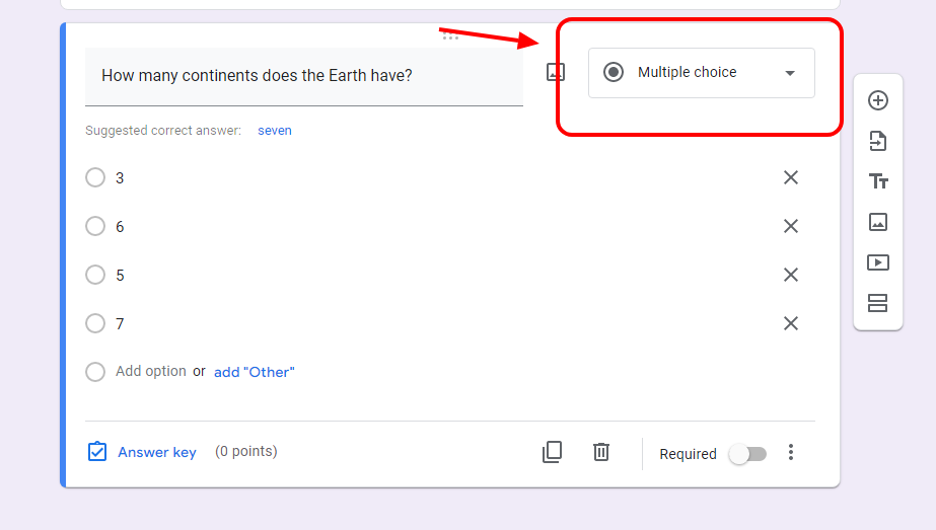
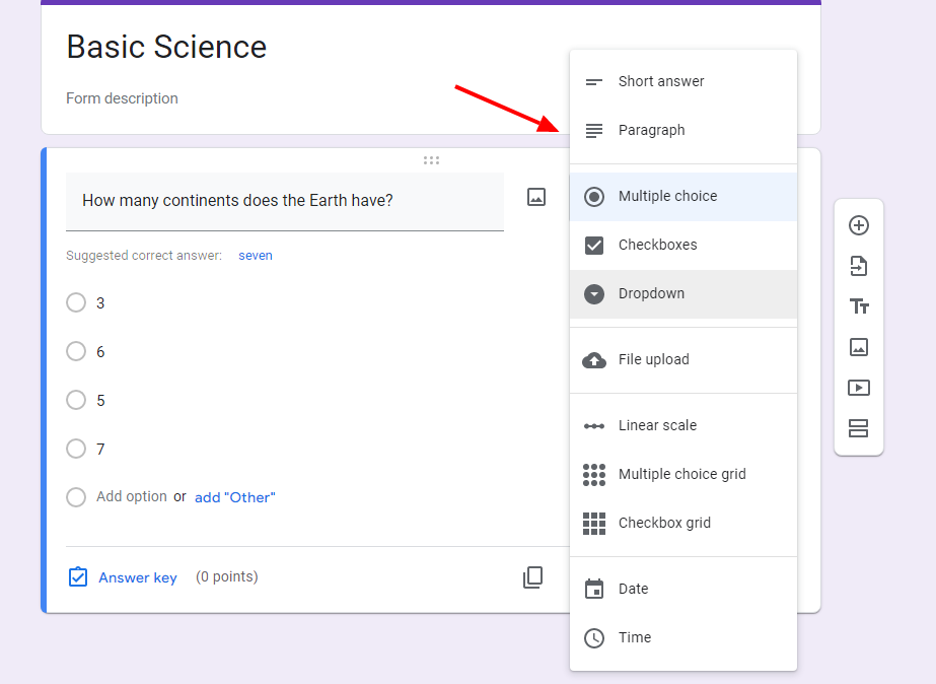
Soru eklerken, kenar çubuğundaki artıya basın veya alttaki soruyu kopyalayın. Ayrıca, oluşturduğunuz diğer Google formlarından bazı soruları içe aktarabilirsiniz.

Şimdi soru için, soruyu soru sekmesine koyabilir, ardından olası cevapları seçeneklere girebilirsiniz. Ardından, doğru cevabı ve puanlarını seçeceğiniz cevap anahtarına tıklayın. Ayrıca, sorunun yanındaki resim simgesine tıklayarak sorunuza bir resim ekleyebilirsiniz.
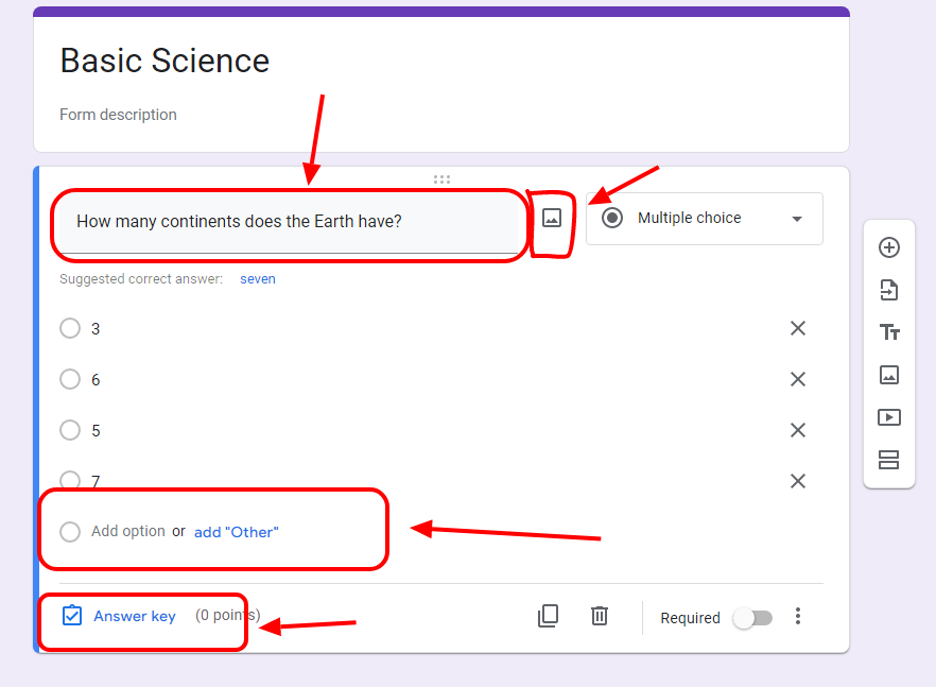

Sorunun altında, üç nokta seçeneği ve zorunlu bir kaydırıcı göreceksiniz. Zorunlu kaydırıcı, sorunuzun atlanamamasını sağlar. Üç nokta seçeneği içinse bir açıklama ekleyebilir ve her yeni öğrenci Sınava girdiğinde seçeneğin karıştırılmasını sağlayabilirsiniz.

Adım 5: Sınavınızı Özelleştirme
Google formları, Sınavınıza resim, daha fazla açıklama, bölümler ve video eklemenize izin vererek düzeninizi özelleştirmenize olanak tanır. Bunu yapmak için sorunun yanındaki kenar çubuğunda istediğiniz seçeneğe tıklayabilirsiniz.
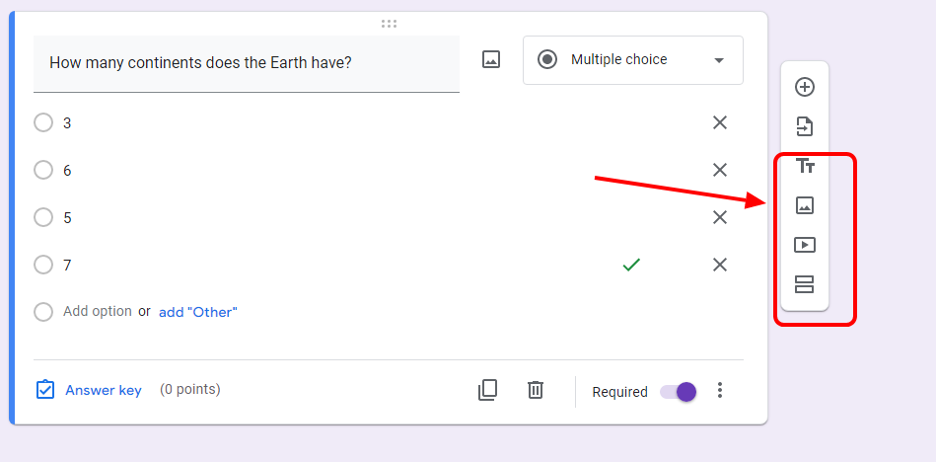
Bir resim için dosya ekleyebilir, bir YouTube videosu için bağlantılar ekleyebilir ve talimatlar eklemek veya Sınavın sadece bölümlerini ayırmak için başlıkları düzenleyebilirsiniz.
Kenar çubuğundaki bölümler seçeneği ayrıca formunuzda birden fazla sayfa olmasını sağlar. Bu bölüm seçeneği, soru veya konu türünü sayfa başına kategorize etmeyi kolaylaştırır.
Adım 6: Dokunuşunuzu ekleyin!
Sınavınızı, rengini değiştirerek ve Sınavınıza bir logo ekleme seçeneğine sahip olarak kişiselleştirebilirsiniz. Bunu, Google formunun üst kısmındaki boya simgesine basarak yapın ve orada logonuzu ekleyebilir ve sınav tema rengini logonuzla eşleşecek şekilde değiştirebilirsiniz.
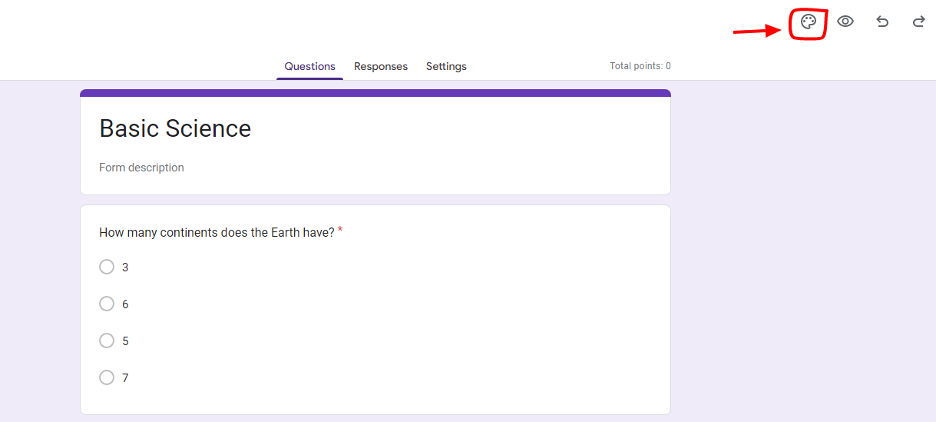
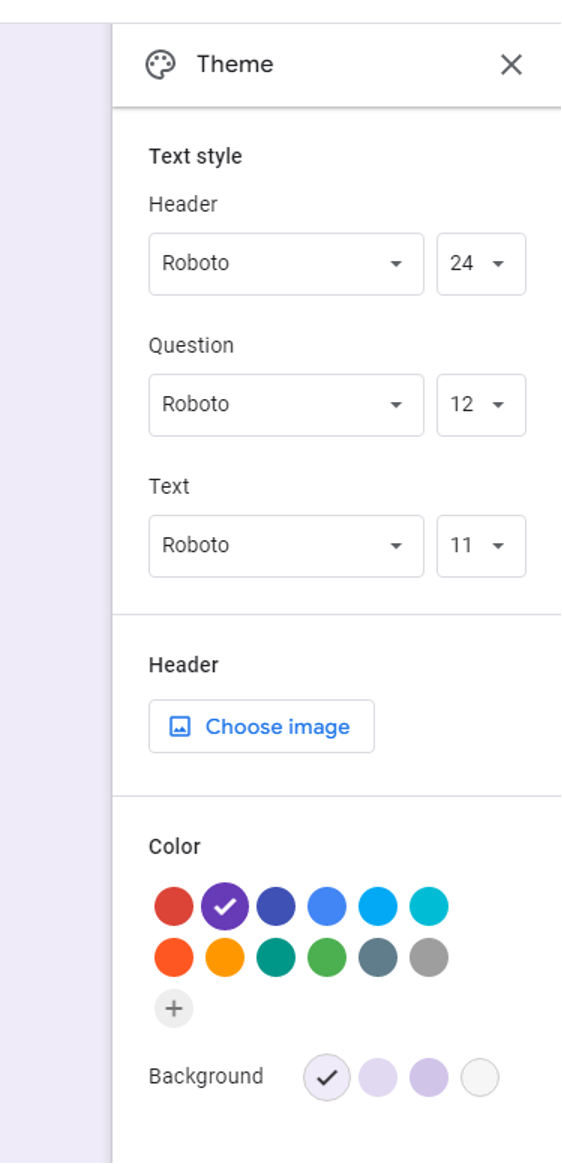
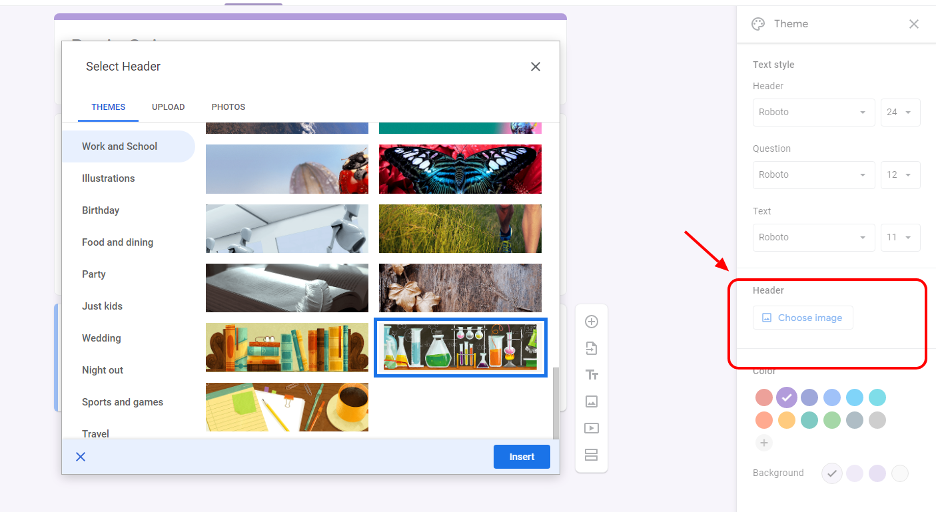
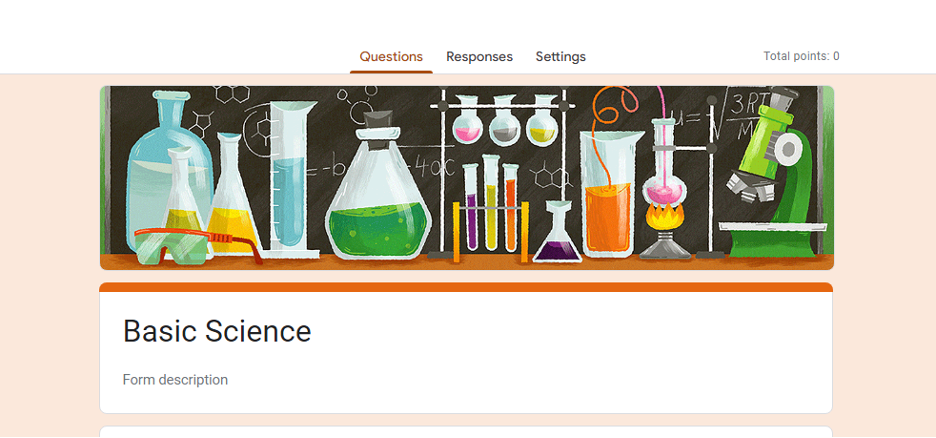
Adım 7: Sınavı Planlama
Çevrimiçi sınav oluşturmanın son adımı, sınavı planlamaktır. Öncelikle, Google formunu kaydedin ve çıkın ve sınavın erişilebilir olduğu sınıf çalışmasına tekrar gidin.
Ardından, sayfanın sağ tarafında, hangi sınıfın ve Sınava girecek öğrencinin seçileceği farklı açılır seçenekleri görebilirsiniz. Son teslim tarihini ve Sınavın kaç puan alacağını değiştirebilir ve Sınavı oluşturmayı tamamlayabilirsiniz!
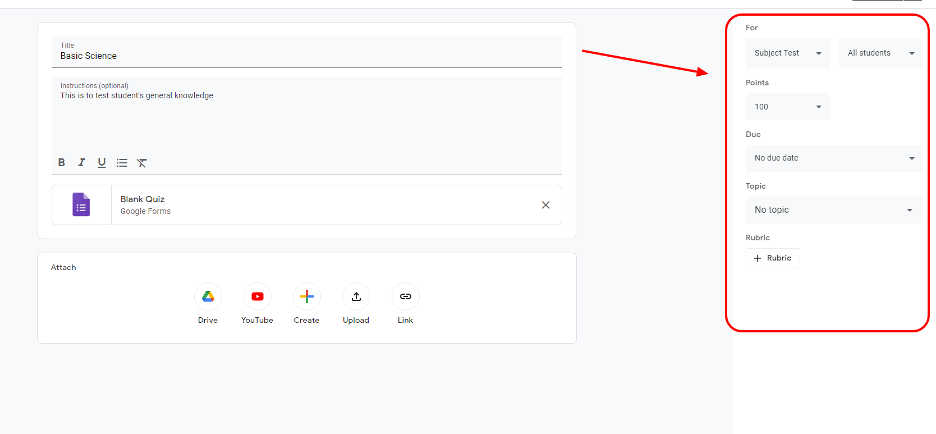
OnlineExamMaker ile Sonraki Sınavınızı/Sınavınızı Oluşturun